EAP-TLSを使用して設定する
プリンターは、IEEE802.1X認証に対応しています。
次の手順を実行する前に、プリンターとパソコンをセットアップしてください。
初期セットアップおよびIPアドレスについて
以下の説明は、下記の環境を例にしています。
-
プリンター: B432dnw
-
IPアドレス : 192.168.0.3(パソコンのセットアップ用アドレス)
192.168.0.2(プリンターのセットアップ用アドレス)
-
サブネットマスク : 255.255.255.0
-
プリンターのWebページを起動します。
-
プリンターのIPアドレスについて
-
Webページへのログイン方法
-
-
[管理者設定]を選択します。

-
[ネットワーク設定]>[IEEE802.1X]を選択します。
-
[IEEE802.1X]で[有効]を選択します。
-
[EAP タイプ]の[EAP-TLS]を選択します。
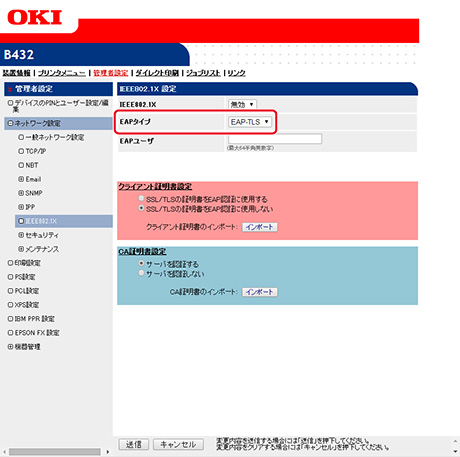
-
[EAP ユーザ]にユーザー名を入力します。
-
[SSL/TLS の証明書をEAP 認証に使用しない]を選択し、[インポート]をクリックします。
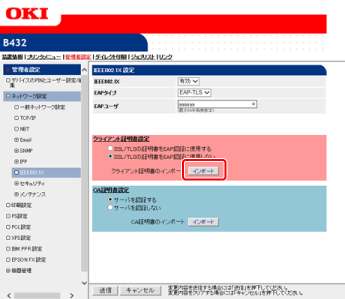
メモ
通常は[SSL/TLS の証明書をEAP 認証に使用する]を選択しないでください。
-
証明書のファイル名を入力します。
PKCS#12ファイルのみインポートできます。
-
証明書のパスワードを入力し、[OK]をクリックします。
クライアント証明書がプリンターにインポートされます。
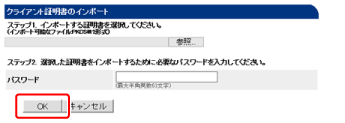
-
[サーバを認証する]を選択し、[インポート]をクリックします。
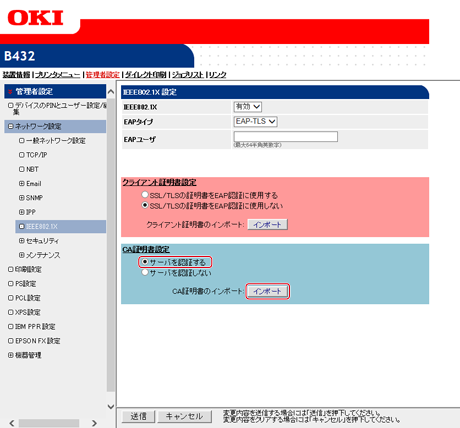
メモ
-
[サーバを認証しない]を選択した場合は、CA 証明書のインポートは必要ありません。
-
[サーバを認証しない]をチェックすると、正しい認証サーバーに接続したかどうかは確認されません。
-
-
CA証明書のファイル名を入力し、[OK]をクリックします。
RADIUSサーバーが取得する認証局発行の証明書を指定します。PEM、DER、およびPKCS#7ファイルをインポートできます。
CA 証明書がプリンターにインポートされます。
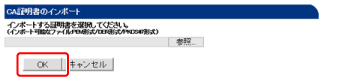
-
[送信]をクリックします。
プリンターに設定値が保存され、ネットワーク機能が再起動します。
-
プリンターがオンライン状態になったら、プリンターの電源を切ります。
-
LANケーブルをプリンターのネットワークインターフェースコネクターに接続します。
-
LANケーブルを認証スイッチの認証ポートに接続します。
-
電源を入れます。
-
操作パネルに[オンライン]と表示したことを確認します。
-
プリンターのIPアドレスなどをお使いの環境に従って設定します。

